
Lesley Fowler
0
4017
678
System powiadomień Androida nie ma sobie równych. Ale często jest skażony niestandardowymi skórkami lub usterkami producenta w określonej aplikacji. To czasami prowadzi do dziwnych zachowań i opóźnień, powodując, że przegapisz kluczowe powiadomienia.
Ale na szczęście możesz wypróbować wiele poprawek, aby przywrócić normalne powiadomienia. Oto kilka poprawek do wypróbowania, jeśli nie otrzymujesz powiadomień na Androida jak zwykle.
1. Uruchom ponownie telefon
Pierwszym krokiem do rozwiązania każdego napotkanego problemu jest upewnienie się, że nie jest to tymczasowa czkawka. Aby to zrobić, musisz ponownie uruchomić telefon. Takie postępowanie położy kres wszystkim procesom lub usługom w tle, które mogą utrudniać aplikacji wysyłanie powiadomień.
Spowoduje to również odświeżenie podstawowych elementów telefonu, na wypadek awarii któregokolwiek z nich podczas zadania.
2. Przejrzyj ustawienia powiadomień aplikacji
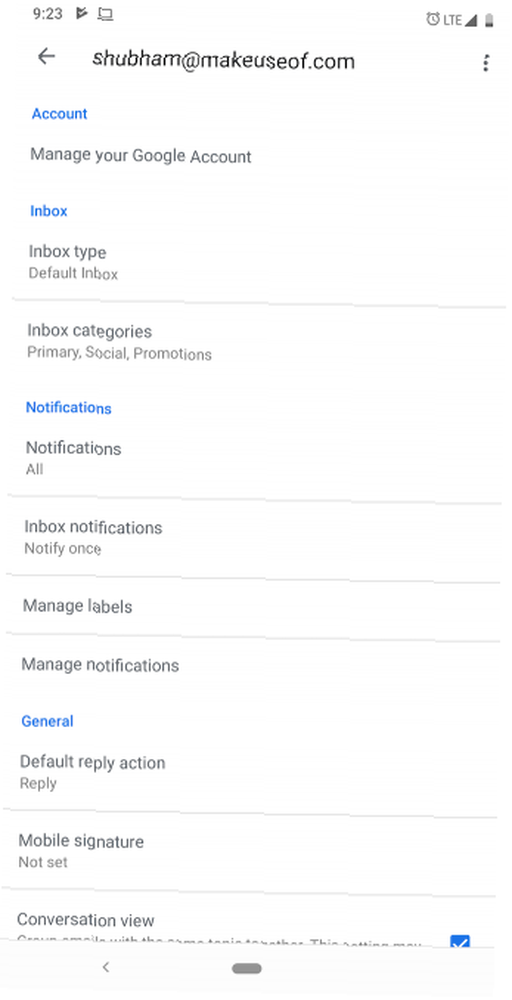
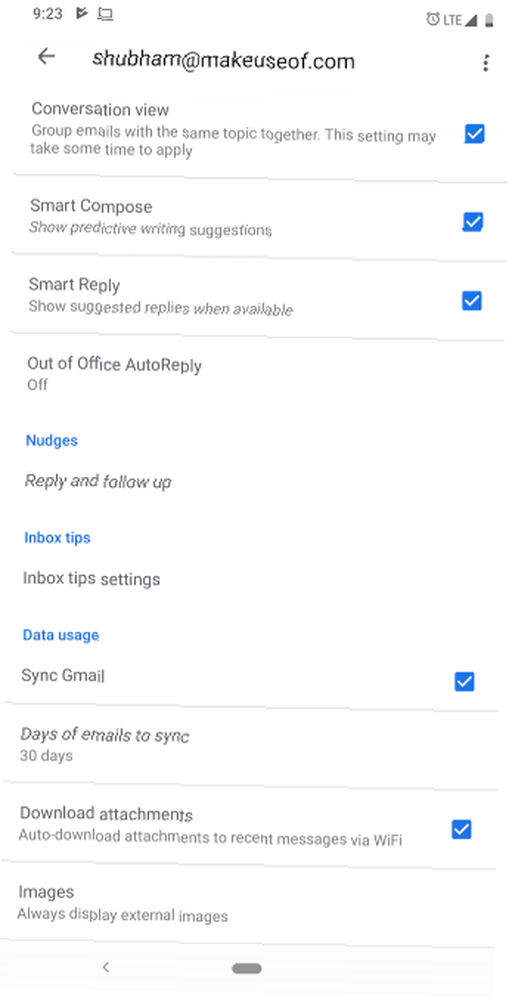
Jeśli ponowne uruchomienie telefonu nie zadziałało, spróbuj przejrzeć ustawienia powiadomień dla danej aplikacji. Większość aplikacji głównego nurtu oferuje własny zestaw zastrzeżonych preferencji, które pozwalają modyfikować częstotliwość wysyłania alertów, żądanego rodzaju powiadomień itp..
Na przykład Gmail pozwala całkowicie wyłączyć synchronizację. Upewnij się więc, że nie przypadkowo nacisnąłeś żaden przycisk, aby wyłączyć tę funkcję podczas przeglądania ustawień aplikacji.
Jeśli nie znajdziesz odpowiednich ustawień w aplikacji, sprawdź ustawienia powiadomień Androida dla aplikacji w sekcji Ustawienia > Aplikacje i powiadomienia > [Nazwa aplikacji] > Powiadomienia. Android Oreo i nowsze mają zmieniony system powiadomień Wszystkie nowe sposoby korzystania z powiadomień w Androidzie 8.0 Oreo Wszystkie nowe sposoby korzystania z powiadomień w Androidzie 8.0 Oreo Android 8.0 Kanały powiadomień Oreo to potężny nowy sposób, aby upewnić się, że Twój telefon tylko ostrzega informacji priorytetowych. Oto wszystko, jak zmieniły się powiadomienia w Oreo. która pozwala zmieniać ustawienia dla różnych typów alertów.
3. Wyłącz oprogramowanie Optymalizacje baterii
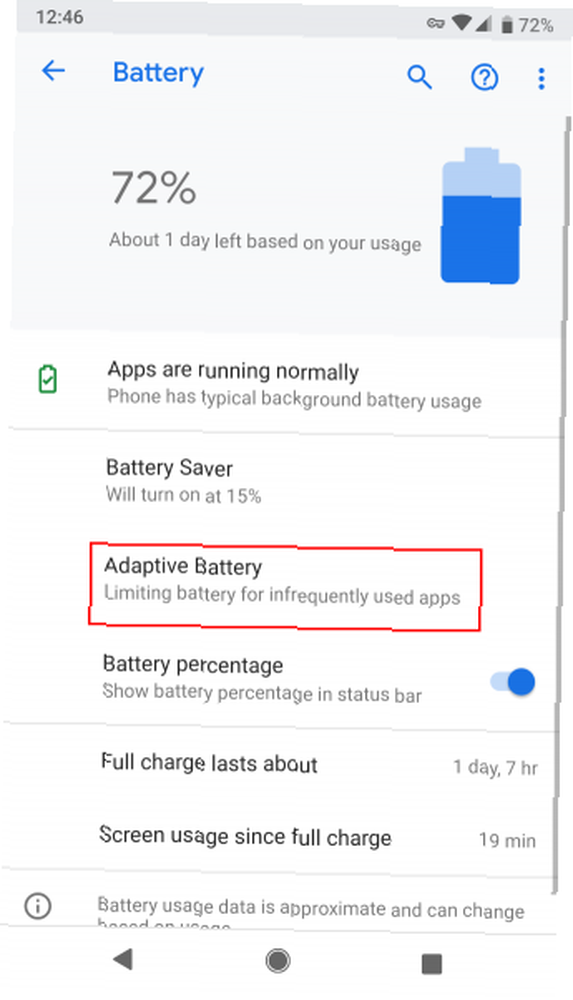
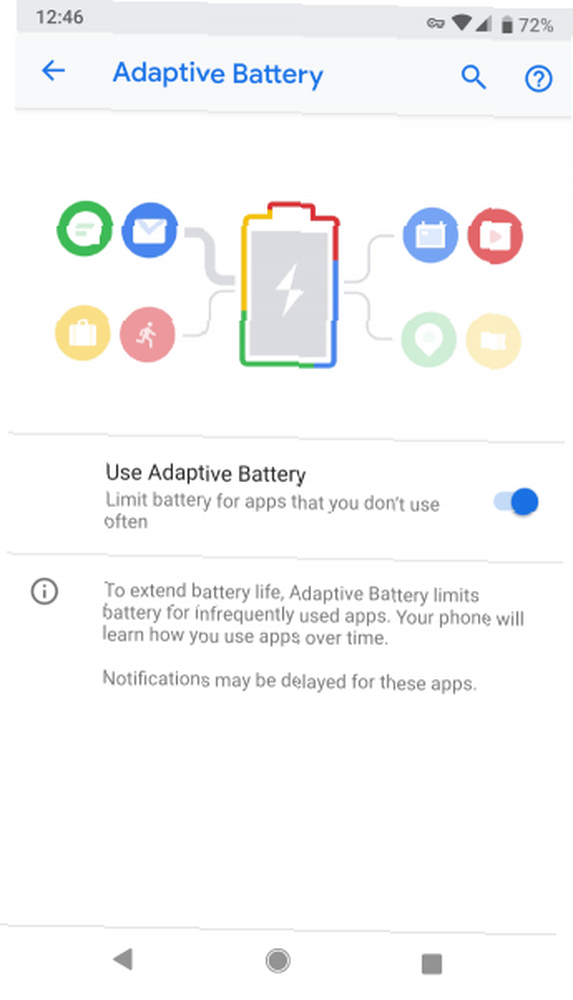
Aby wydłużyć czas pracy baterii i uniemożliwić nieużywanym aplikacjom regularne działanie w tle, Android zaczął wdrażać optymalizacje oprogramowania oparte na sztucznej inteligencji. Ale algorytmy je napędzające nie są jeszcze doskonałe i mogą siać spustoszenie, gdy ich przewidywania pójdą na południe.
Jedną z najczęstszych ofiar tego zjawiska jest system powiadomień. Jeśli masz problemy, wyłącz te funkcje na kilka dni.
Na standardowym Androidzie możesz wyłączyć Bateria adaptacyjna pod Ustawienia> Bateria aby wyłączyć to dla wszystkich aplikacji. Ale to prawdopodobnie przesada. Zamiast tego możesz wyłączyć optymalizacje baterii dla poszczególnych aplikacji, odwiedzając stronę Ustawienia> Aplikacje i powiadomienia> [Nazwa aplikacji]> Zaawansowane> Bateria> Optymalizacja baterii.
4. Sprawdź, czy nie ma zastrzeżonych źródeł energii
Niektórzy producenci dokładają wszelkich starań, dodając jeszcze więcej energooszczędnych narzędzi, które automatycznie blokują aplikacje, które ich zdaniem nie są ważne. Dlatego oprócz pakietów Google musisz sprawdzić, czy Twój telefon jest wyposażony w inne wewnętrzne optymalizacje.
Na przykład w telefonach Xiaomi jest wstępnie załadowana aplikacja o nazwie Bezpieczeństwo który mieści kilka z tych funkcji.
5. Zainstaluj ponownie aplikację lub poczekaj na aktualizacje
W przypadku problemów z tylko jedną aplikacją, możliwe jest, że programiści przypadkowo wprowadzili wadliwą aktualizację. W przypadku tych scenariuszy masz trzy opcje.
Możesz odinstalować i ponownie zainstalować aplikację, poczekać na aktualizację w celu rozwiązania problemu lub przywrócić starszą wersję. Jeśli chcesz uzyskać starszą wersję, możesz udać się na stronę internetową taką jak APKMirror. Znajdź ten, który chcesz zainstalować ponownie i możesz sideload aplikacji. Jak ręcznie zainstalować lub sideload aplikacji na Androida Jak ręcznie zainstalować lub sideload aplikacji na Androida Chcesz sideload aplikacji na telefonie z Androidem? Ręczne instalowanie pakietów APK na Androidzie otwiera zupełnie nowy świat aplikacji i jest łatwe do zrobienia. obecnie.
6. Sprawdź tryb Nie przeszkadzać
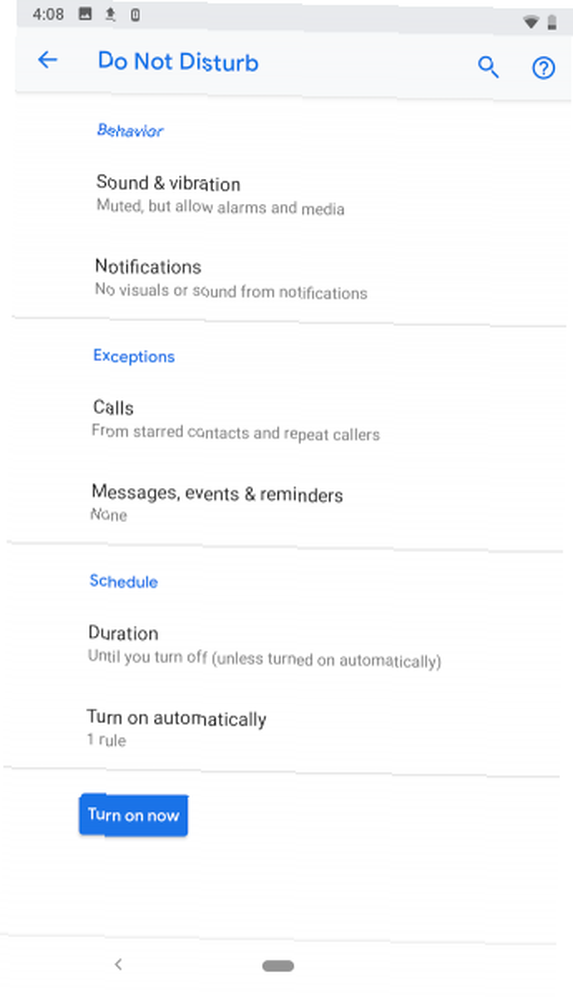
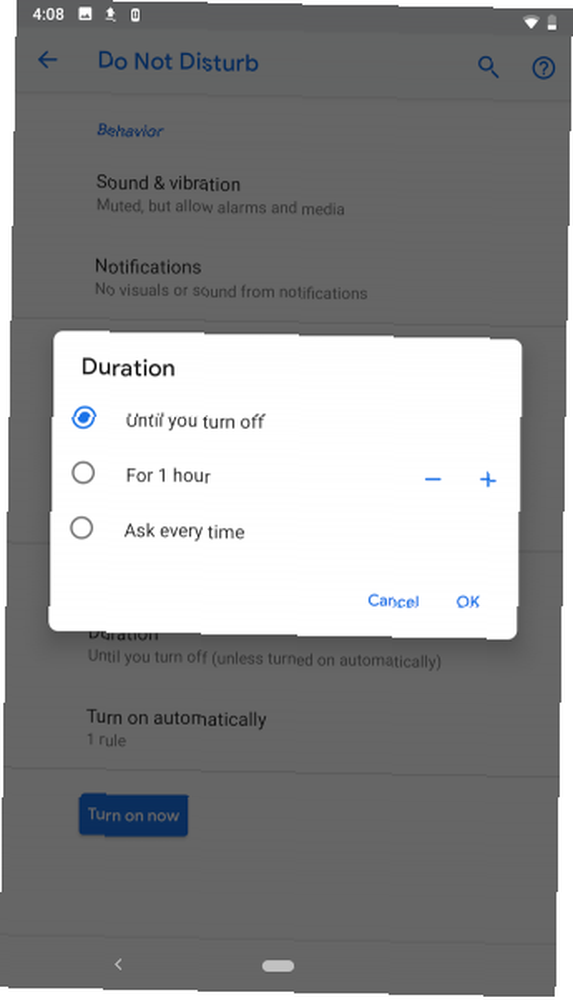
Większość telefonów z Androidem jest dostarczana z przydatnym trybem Nie przeszkadzać. Ma to na celu ukrycie wszystkich powiadomień oprócz garstki, którą zdecydujesz się przepuścić. Projektanci oprogramowania zwykle umieszczają przełącznik w łatwo dostępnych miejscach, takich jak Szybkie ustawienia. Tak więc, jeśli nie znasz go, istnieje spora szansa, że mógłbyś go przez pomyłkę włączyć.
Udaj się do Ustawienia i pod Dźwięk lub Powiadomienia (w zależności od konkretnego urządzenia z Androidem), sprawdź Nie przeszkadzać tryb. Jeśli nie możesz go znaleźć w żadnym z tych miejsc, wyszukaj Nie przeszkadzać z paska znajdującego się u góry Ustawień.
7. Czy dane w tle są włączone?
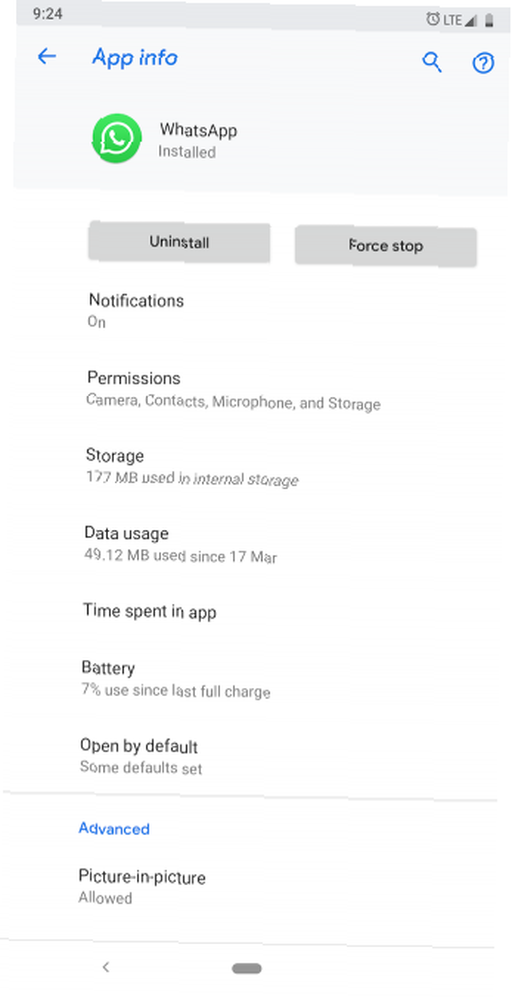
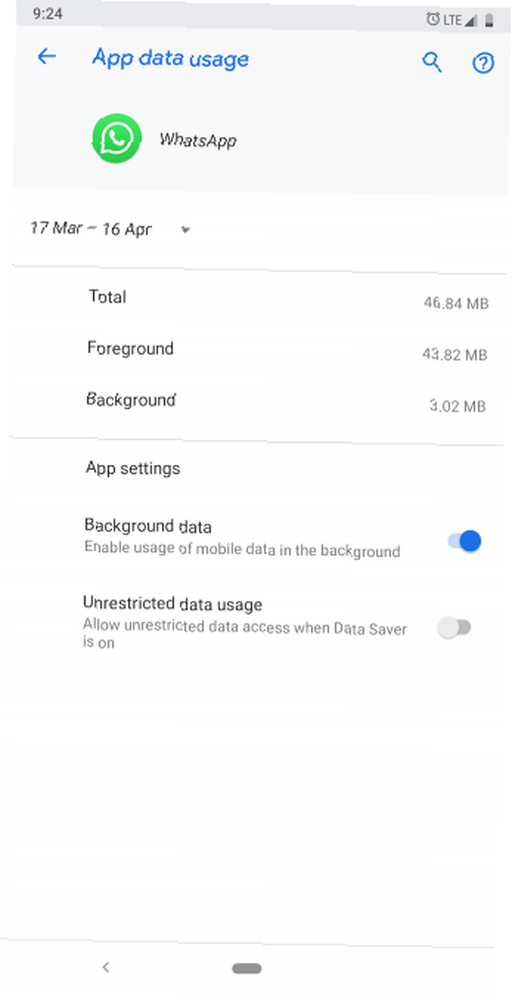
W Androidzie Oreo i nowszych możesz zablokować dostęp aplikacji do danych mobilnych w tle. Chociaż prawdopodobnie nie zmieniłeś tego ustawienia przypadkowo, nadal warto sprawdzić, czy masz problemy z powiadomieniami. W końcu brak dostępu do Internetu powoduje, że wiele aplikacji jest w zasadzie martwych.
Znajdziesz tę opcję na stronie Ustawienia > Aplikacje i powiadomienia > [Nazwa aplikacji] > Użycie danych > Dane w tle.
8. Czy funkcja oszczędzania danych jest włączona?
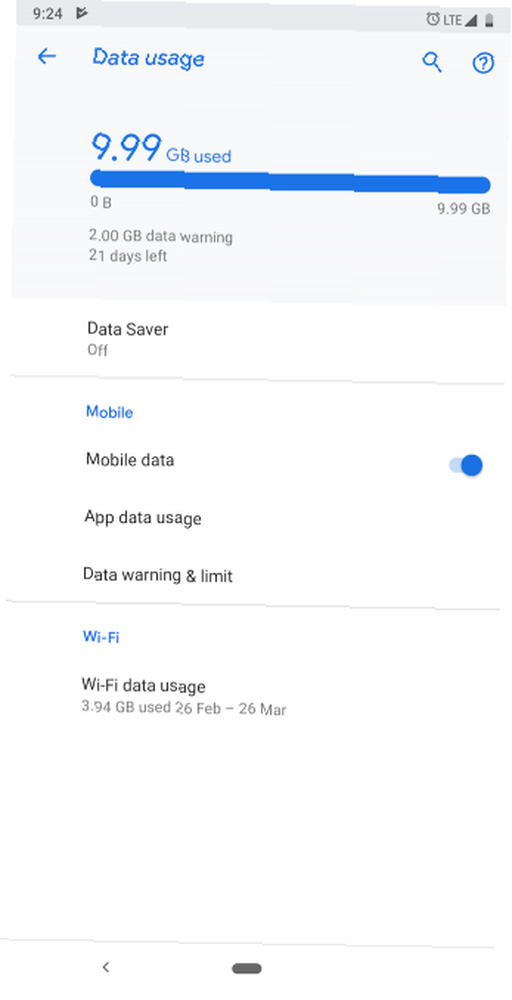
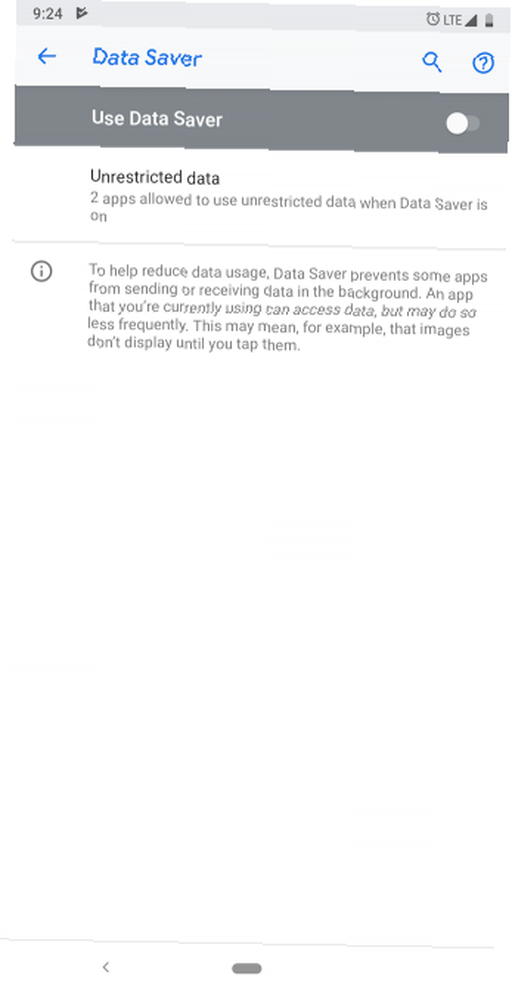
Funkcja oszczędzania danych pozwala ograniczyć ilość danych używanych przez aplikacje, gdy nie ma połączenia Wi-Fi. Może to pomóc Ci zaoszczędzić pieniądze na rachunku za telefon komórkowy 8 Przydatnych wskazówek, aby zmniejszyć zużycie danych mobilnych i zaoszczędzić pieniądze 8 Przydatnych wskazówek, aby zmniejszyć zużycie danych mobilnych i zaoszczędzić pieniądze Chcesz w pełni wykorzystać swój abonament na przesyłanie danych? Te aplikacje i sztuczki mogą pomóc Ci wycisnąć każdy ostatni megabajt. , ale może również powodować, że przegapisz powiadomienia.
Aby potwierdzić, że tryb oszczędzania danych nie jest w tym przypadku winny, używaj telefonu bez niego przez pewien czas (jeśli obecnie masz włączony). Wizyta Ustawienia > Sieć i internet > Użycie danych > Oszczędzanie danych spojrzeć.
9. Czy aplikacja może działać w tle??
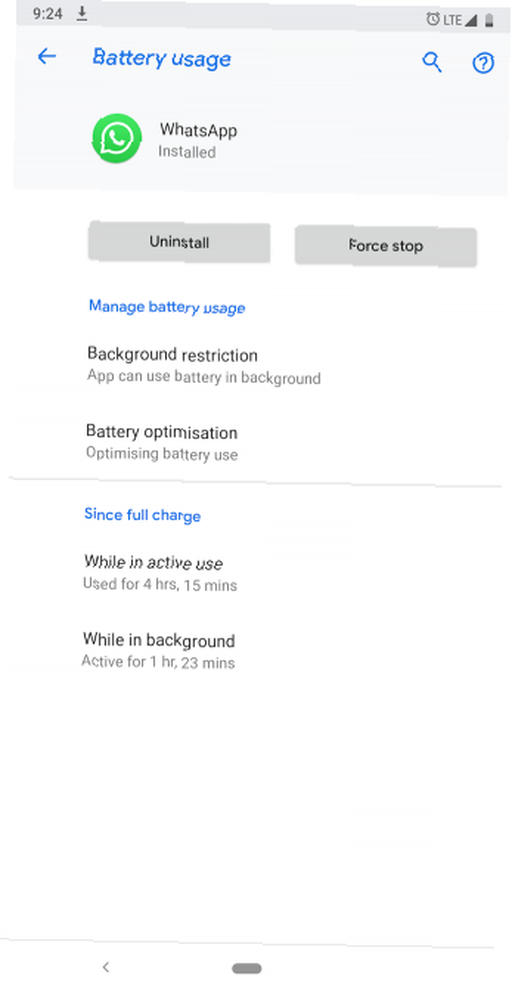
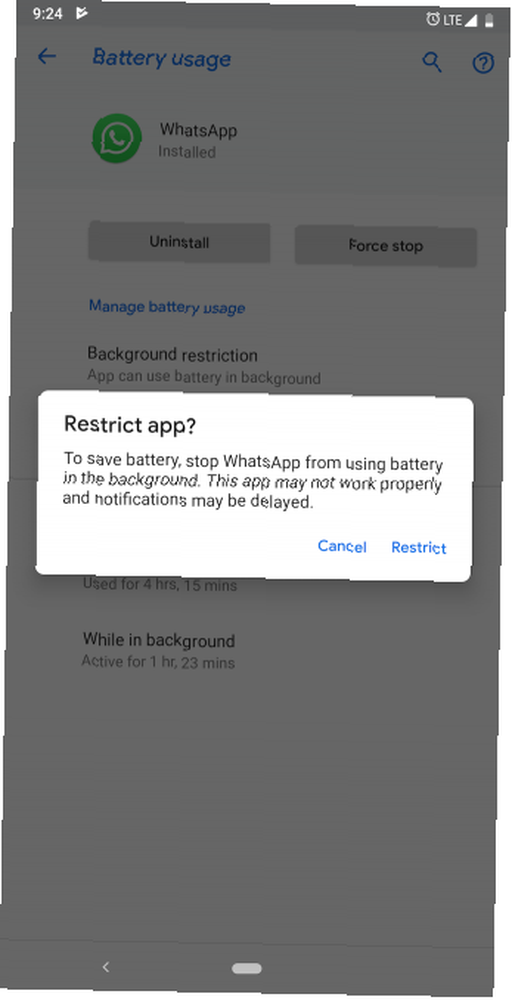
W Androidzie Oreo i nowszych wersjach możesz całkowicie wyłączyć działanie aplikacji, gdy nie używasz ich aktywnie. Ma to na celu wyłączenie aplikacji, które zużywają zbyt dużo czasu pracy baterii telefonu. To z pewnością fajny dodatek, który chroni żywotność baterii telefonu przed źle zbudowanymi aplikacjami.
Może jednak również powodować problemy, jeśli zostanie włączony dla aplikacji, które są dla Ciebie ważne. Niestety, Android może samodzielnie wprowadzić zmiany, jeśli uzna to za konieczne. Dlatego należy przejrzeć ustawienia aplikacji z problemami z powiadomieniami.
Znajduje się pod Ustawienia > Aplikacje i powiadomienia > [Nazwa aplikacji] > Bateria > Ograniczenia w tle.
10. Ręcznie podkręcaj interwały synchronizacji
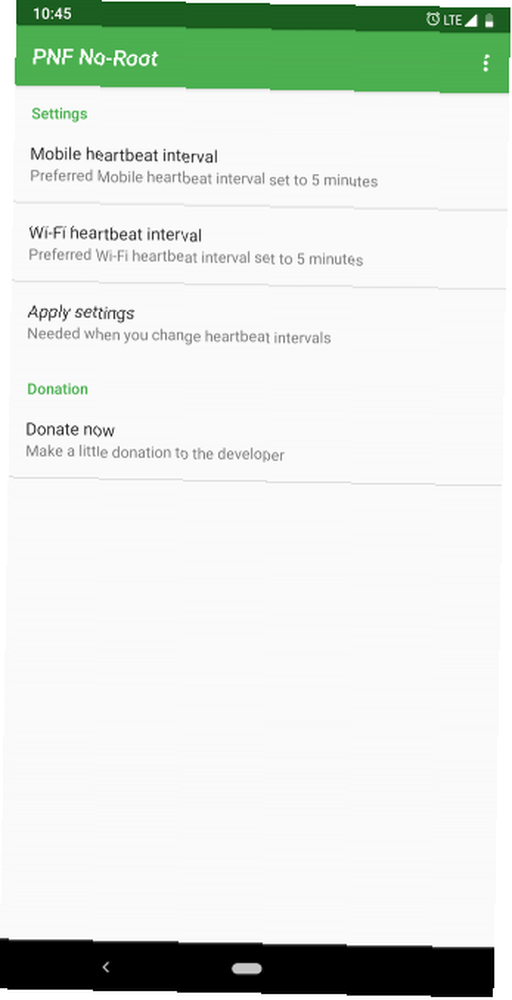
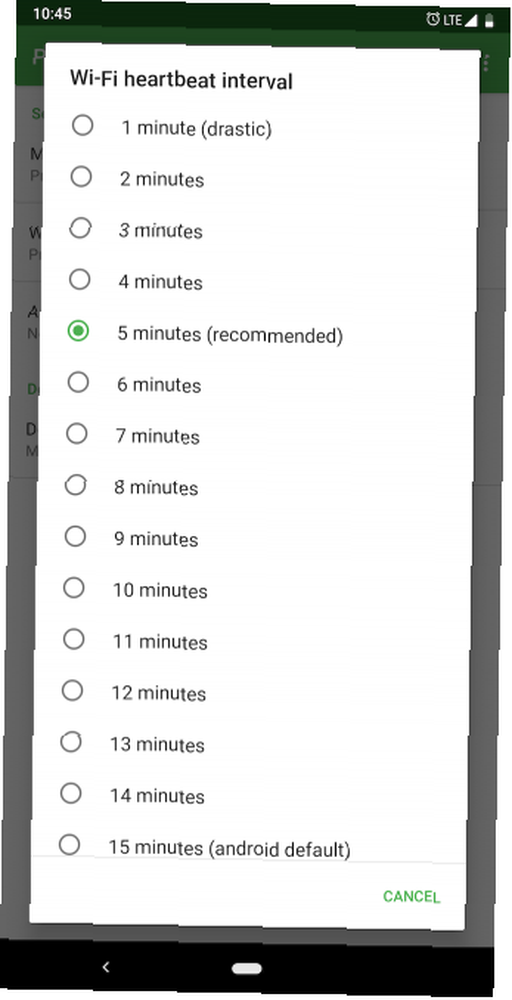
Google usunął wbudowaną funkcję, dzięki której można zmieniać interwały synchronizacji na Androidzie. Na szczęście zawsze możesz polegać na zewnętrznych programistach, którzy zwiększają i uzupełniają luki. Aplikacja zatytułowana „Push Notification Fixer” pozwala dostosować synchronizację przy minimalnym wysiłku.
Możesz zmienić synchronizację indywidualnie dla danych mobilnych i połączeń Wi-Fi. Możesz go zwiększyć do 15 minut (co jest domyślnym ustawieniem Androida) i upuścić na jedną minutę. Pamiętaj, że dostosowanie tych preferencji będzie miało negatywny wpływ na żywotność baterii telefonu.
Pobieranie: Push Notifications Fixer (bezpłatny)
Opanuj powiadomienia swojego telefonu z Androidem
Jeśli po wykonaniu wszystkich tych kroków nadal nie możesz odzyskać swoich powiadomień, może to być problem związany z urządzeniem. W takim przypadku najlepiej sprawdzić dostępność aktualizacji oprogramowania lub skontaktować się z producentem telefonu.
Po ustaleniu winnego powinieneś nauczyć się precyzyjnej kontroli powiadomień na Androidzie. Dzięki temu będziesz mógł je odfiltrować i uwolnić swoje życie od niepotrzebnych pingów. Aby to zrobić, zapoznasz się ze wskazówkami i poradami dotyczącymi opanowywania powiadomień na Androida Opanuj powiadomienia z Androida za pomocą 11 aplikacji i sztuczek Opanuj powiadomienia na Androida za pomocą tych 11 aplikacji i sztuczek Przejmij kontrolę nad powiadomieniami na Androidzie. Pokazujemy, jak wyciszyć powiadomienia, przejrzeć je później i wiele więcej. .











